Windows 7 đang là hệ điều hành nhận được nhiều sự quan tâm nhất hiện nay để thay thế cho Windows XP và là sự chuộc lỗi của Microsoft sau thất bại của Windows Vista. Việc tinh chỉnh, thiết lập cho hệ thống một cách tối ưu không quá khó nhưng phải mất quá trình tìm hiểu nhất định thì bạn mới thật sự thực hiện thành thục được.
Vì vậy, những ứng dụng như Ultimate Windows Tweaker(UWT) là công cụ bạn nên trang bị để tiết kiệm tối đa thời gian và chi phí khi sử dụng Windows 7. Chương trình được cung cấp miễn phí tại
http://www.mediafire.com/?mmzngmofmmj, dung lượng chỉ 103 KB và không cần cài đặt. UWT gồm có 8 nhóm chức năng như sau:
System Information: Cho biết thông tin về phiên bản của hệ điều hành đang sử dụng, các thông số cơ bản của phần cứng như CPU, RAM, tên của máy tính, tên tài khoản đang sử dụng…
Personalization: Nơi chứa hàng loạt các lựa chọn cho Windows Explorer như cho hiện/ẩn trình đơn menu, chọn thư mục, tập tin bằng cách đánh dấu, ẩn/hiện phiên bản của Windows trên desktop, bật/tắt Aero Shake, Aero Snap…
Với Start Menu bạn có thể cho ẩn bớt một số thành phần như biểu tượng My Computer, Document, Control Panel, tinh chỉnh số đối tượng hiện trong Jump list… UWT cũng có thể khóa Taskbar, vô hiệu hóa tính năng xem trước, bật/tắt Aero Peek, hay đổi cách nhóm đối tượng…
User Accounts and UAC: Các tùy chọn ở đây chủ yếu dành cho màn hình đăng nhập và UAC. Lựa chọn ưa thích có lẽ là cho phép thay đổi màn hình đăng nhập bằng bức ảnh định dạng .jpeg bất kỳ có kích thước không quá 256 KB, bạn bấm nút Browse để tìm đến hình cần đặt rồi chọn Preview để xem thử. Nếu muốn lấy hình khác bạn bấm Reset rồi chọn lại. Với UAC bạn thực hiện thay đổi sao cho phù hợp nhất.
System and Performance: Đây là phần thiết lập có thể nâng cao hiệu suất xử lý của hệ thống như tăng tốc độ đóng ứng dụng khi tắt máy, bật/tắt giao diện Aero, tắt dịch vụ Printer spooling nếu không sử dụng máy in hay phần mềm tạo file PDF dạng máy in ảo, tắt tự động cập nhật nếu sử dụng gói cưới theo lưu lượng, vô hiệu hóa Windows Time…
Ngoài ra chương trình cũng có thể cho phép Windows 7 phiên bản 32 bit hỗ trợ 4 GB bộ nhớ RAM, điều này vốn phải nhờ đến các phần mềm khác hay tự động tắt ứng dụng bị treo để tránh ảnh hưởng đến các tiến trình khác…
Security: Các lựa chọn liên quan đến việc bảo mật cho máy, nhất là cho tài khoản khách hoặc máy sử dụng công cộng. Bạn có thể đóng/mở quyền truy cập Registry Editor, Command Prompt, Task Manager, Folder Options, thay đổi theme…
Đồng thời ngăn như sử dụng các phím tắt mặc định của Windows vì khi ẩn một số thành phần vẫn có thể vào bằng phím tắt. Bên cạnh đó chương trình cũng cho phép bạn ngăn cấm dùng các tiện ích của Windows như Windows Media Center, Windows Mobility Center, Windows Defender hay không cho hiển thị thông báo lỗi phần mềm, không khởi động máy sau khi cập nhật…
Network Optimiztion: Phần này chứa các thiết lập cần thiết cho việc tăng tốc kết nối cũng như nâng cao tính bảo mật cho mạng nội bộ như làm ẩn toàn bộ các thông tin về các máy có trong mạng, đưa toàn bộ mạng nội bộ về trạng thái offline, không cho Windows Media Player dò tìm tập tin từ các máy tính khác trong mạng...
Internet Explorer: Nơi bạn sử dụng đến khi muốn tinh chỉnh Internet Explorer. Tại đây bạn dễ dàng thay đổi dòng tiêu đề, đặt thư mục mặc định cho việc lưu tập tin tải về, bật/tắt chế độ duyệt web theo thẻ, bật/tắt cảnh báo khi tắt chương trình mà vẫn có hơn 1 thẻ đang mở, xóa cache đã lưu…
Additional Tweaks: Ở đây có một số lựa chọn cho menu chuột phải như thêm lệnh Copy To Folder, Move To Folder, mã hóa, giải mã…Đối với các shortcut bạn có thể làm ẩn mũi tên đi, bỏ chữ “Shorcut” khi tạo mới một shorcut. Nếu cần bạn tắt cảnh báo khi dung lượng trống trong ổ đĩa xuống thấp, tắt chế độ ngủ đông, hay khởi động máy tính mà không có âm thanh…
Đặc biệt, qua phần Windows registeration info bạn đặt thông tin đăng ký ở User, Organization và thông tin nhà sản xuất bằng cách bấm Add OEM Information rồi nhập lại thông tin, đặt hình ảnh làm logo…
Vì số lượng thiết lập quá nhiều nên người viết không thể giới thiệu tác dụng của từng lựa chọn, trong quá trình thực hiện thiết lập nếu có thông báo yêu cầu khởi động lại máy thì bạn cứ bỏ qua và làm khi xong việc. Nếu muốn tạo nhanh sao lưu hệ thống nhằm đề phòng các thay đổi ngoài ý muốn, bạn bấm nút Creat Checkpoint để tạo. Khi cần đưa thiết lập của phần nào về trạng thái mặc định của Windows bạn bấm Restore Default. Ngoài Windows 7, chương trình cũng có thể hoạt động trên Windows Vista nhưng sẽ có đôi chút khác biệt.

